Modul dp_hr_project
Stand: April 2025
Version:
Installation
Zur Erfassung von Projektzeiten im Modul Projekte gekoppelt mit dem Time Report kann zusätzlich das Modul "dp_hr_project" installiert werden.
Einstellungen > Time Report
Time Report Konfiguration
[Einstellungen > Time Report Konfiguration]
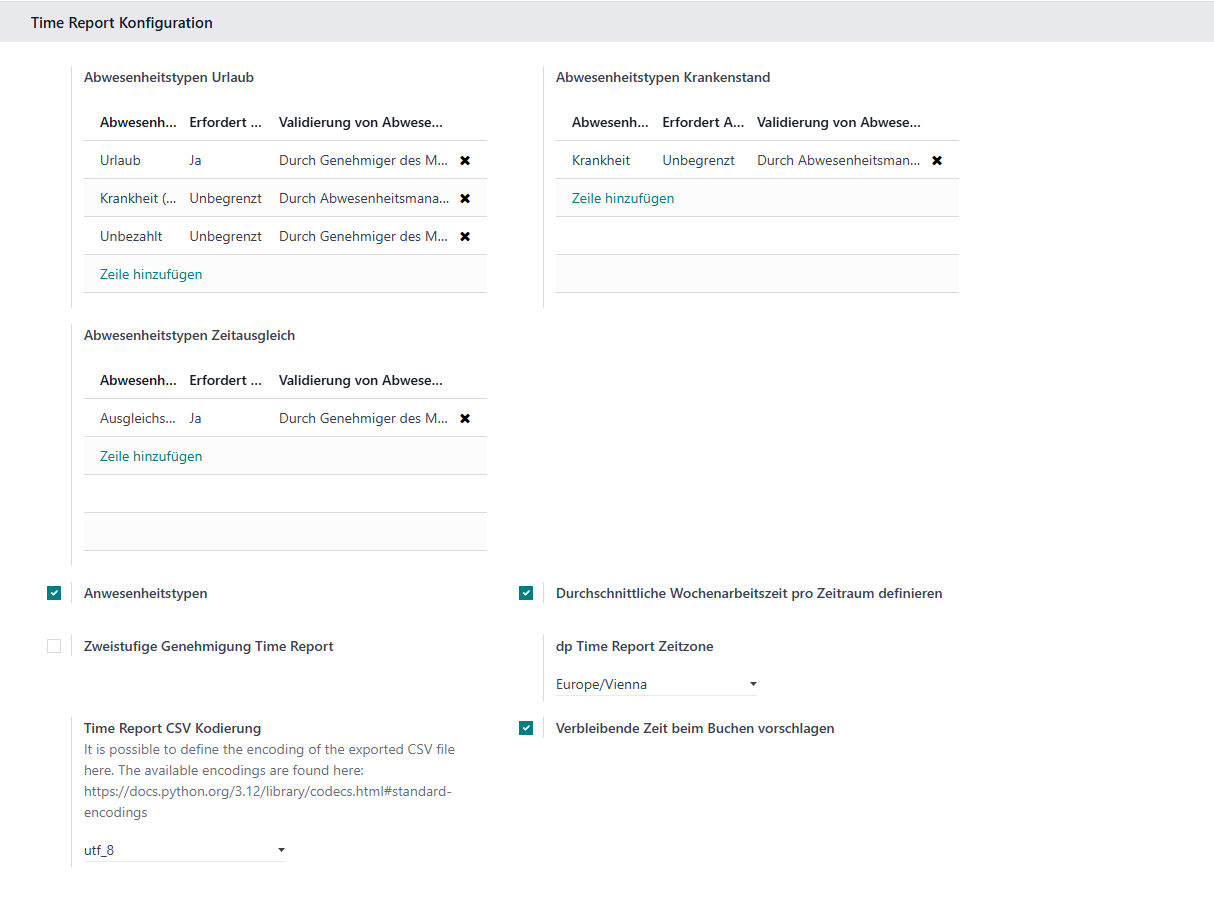
Option: Verbleibende Zeit beim Buchen vorschlagen
Funktion: Wenn gesetzt, wird die Differenz der noch nicht erfassten Projektzeit zur Anwesenheitszeit an diesem Tag beim Erfassen einer Projektzeit vorgeschlagen.
Time Report Warnungen
[Einstellungen > Time Report Warnungen]
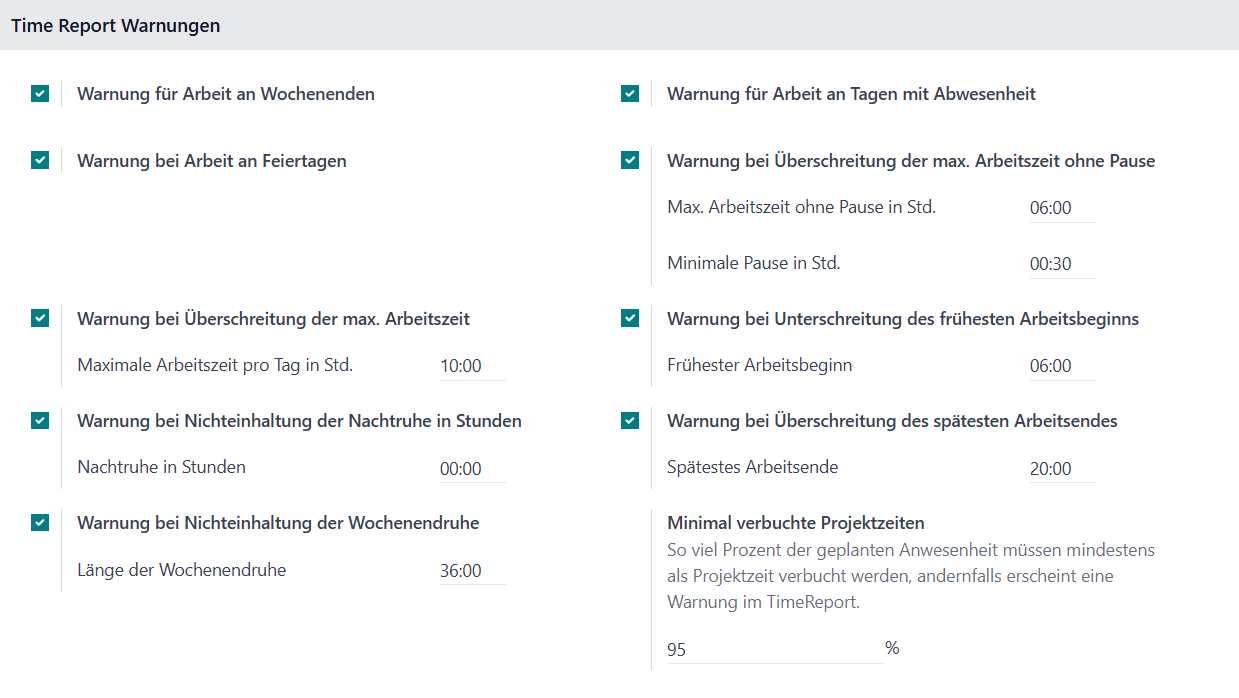
Option: Minimal verbuchte Projektzeiten
Funktion: Wenn definiert, erscheint im Time Report des Mitarbeiters eine Meldung, wenn die verbuchte Projektzeit die hinterlegten Stunden unterschreitet. Die eingegebene Zeit bezieht sich auf das Verhältnis Anwesenheitszeit und Projektzeit in %.
Time Report > Time Reports
Smartbuttons
Im Time Report kommt der zusätzliche Smartbutton Projektzeiten hinzu. Dieser ist eine Verlinkung zum Modul Zeiterfassung, gefiltert auf den Mitarbeiter und den Monat des Time Reports
Allgemeine Informationen
Dieser Time Report
- Chargeability
- Billability
Ob eine Projektzeit als chargeable gilt, hängt von der Konfiguration im Projekt ab, ob sie billable ist, ist durch ein gesetztes Auftragselement in der Projektzeitbuchung definiert.
Reiter Tagesansicht Spalten
- Projektzeit: Auflistung der Stunden, welche auf ein Projekt gebucht wurden.
- Chargeable: Anzahl der Stunden, welche auf ein Projekt gebucht werden
- Billable: Anzahl der Stunden, welche auf ein Projekt gebucht werden
Time Report > Konfiguration
Anwesenheitstypen
Wenn Anwesenheitstypen aktiviert haben, gibt es noch ein extra Häkchen „ist Projektzeit“. Hier kann man beispielsweise einen Anwesenheitstyp „Home Office“ definieren, der zwar in der Übersicht extra als solches ausgewiesen wird, in die Zeiterfassung aber als normale Anwesenheitszeit einfließt.